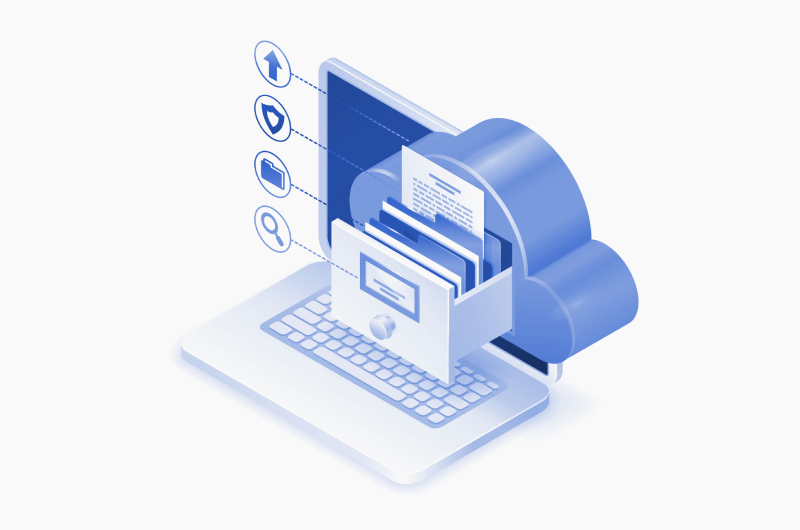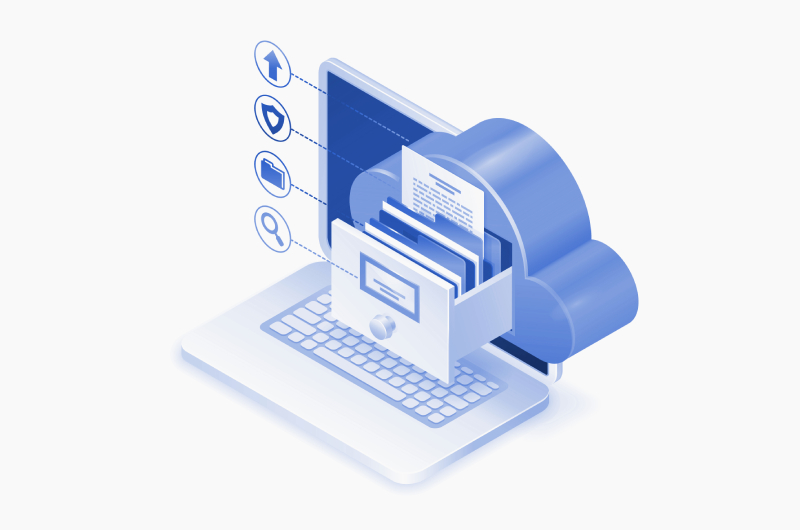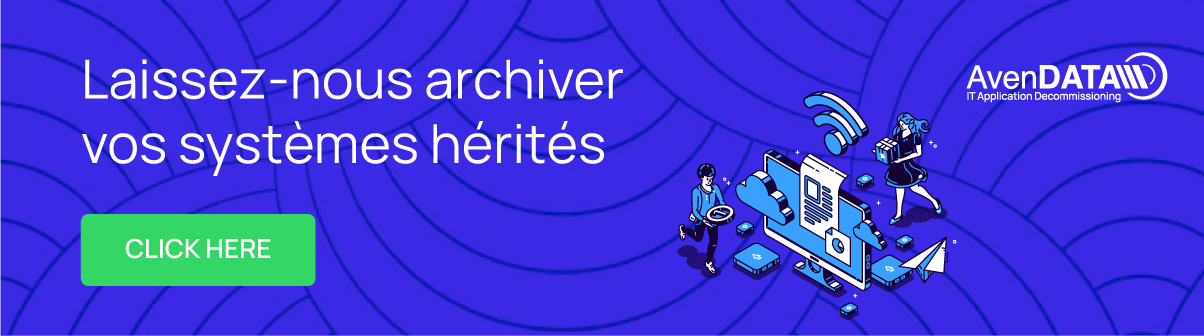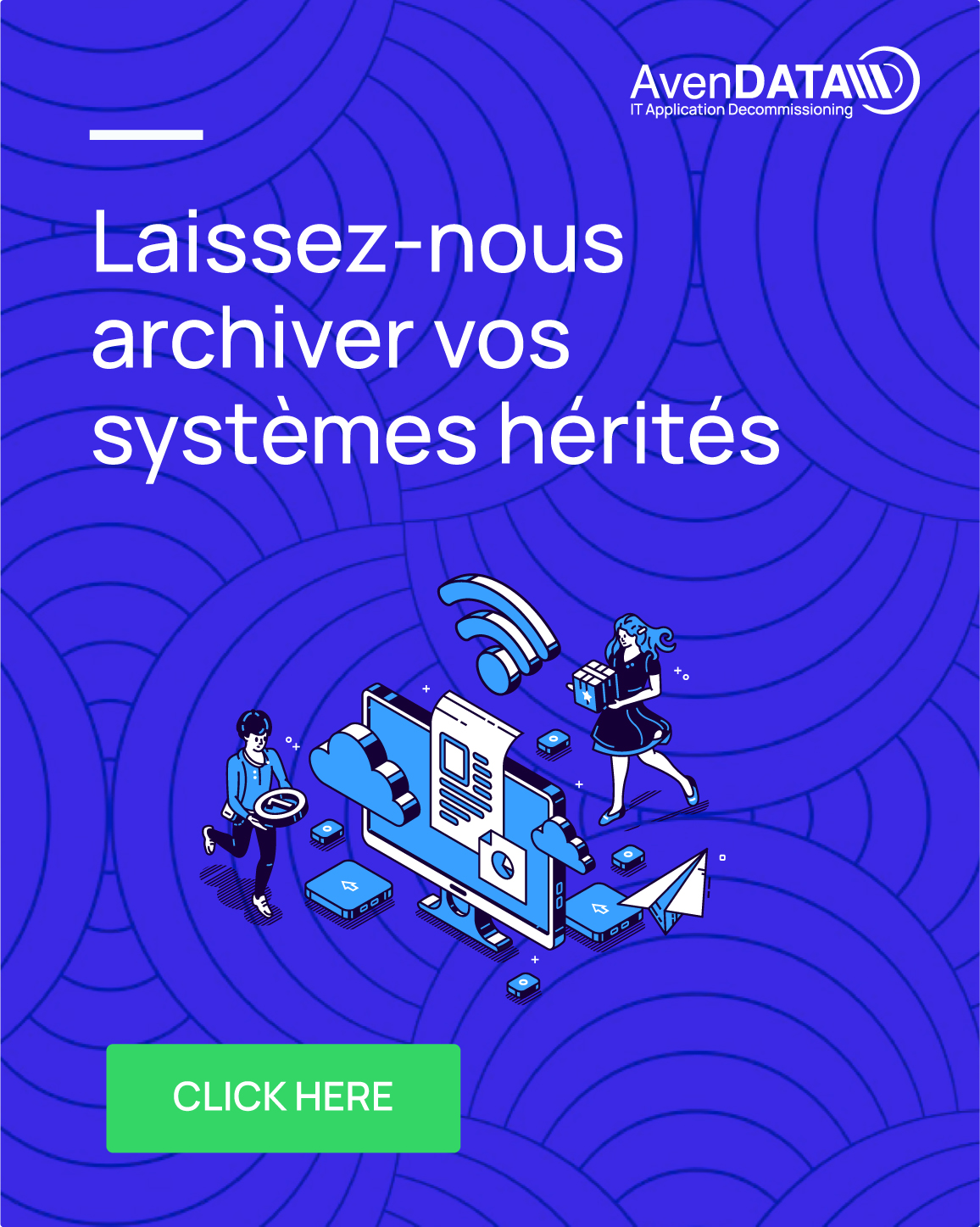Protégez vos données et informations héritées avec Viewbox.
By Avendata | February 28, 2022
L’objectif principal de la conception de la ViewBox était d’archiver et de maintenir les données héritées. View Box protège les anciennes informations de manière systématique. Ces informations ne sont peut-être pas nécessaires pour les opérations quotidiennes, mais elles peuvent être consultées à tout moment.
Il est d’une grande valeur pour toute organisation puisqu’il réduit le stockage primaire et les coûts associés ainsi que les fonctions d’un outil de récupération des données.
Le centre d’exportation vous permet d’exporter des données optimisées à partir des tables, des vues, des archives de documents et des segments DART. Il vous donne la liberté de télécharger l’ensemble des données ou une partie d’entre elles en fonction de vos besoins.
Le Centre d’exportation gère vos exportations de manière à ce que vous ne soyez pas coincé à attendre sur une page qu’un rapport soit généré.
Vous pouvez visiter le Centre d’exportation pour télécharger rapidement l’exportation, même si vous avez égaré une exportation antérieure, datant peut-être des derniers jours.
Plusieurs tableaux, vues et segments DART peuvent être optimisés et sélectionnés pour l’exportation, ce qui la rend encore plus conviviale et sans problème.
Le ViewBox vous permet d’exécuter plusieurs tâches d’exportation, dont le suivi peut être assuré par un tableau de bord des exportations.
Le Centre d’exportation est donc un outil fiable et efficace pour l’exportation de données dans la boîte de visualisation. Ici, les profils sont également utilisés pour préconfigurer les différentes catégories de paramètres du contenu à exporter et/ou le format des fichiers à exporter.
Vous devez disposer de profils pour exporter des données à partir du centre d’exportation de la boîte de vue.
Avec le ViewBox d’AvenDATA, la création de profils devient un processus facile. Vous devez sélectionner le type de document que vous souhaitez exporter, saisir un nom de profil unique et sélectionner le format de fichier en choisissant l’une des deux options de format disponibles. Vous avez également la possibilité de limiter le nombre de lignes en fonction de vos besoins.
Une fois configurés, les profils peuvent être utilisés sans passer par les détails de configuration pour les processus d’exportation répétés. Cela rend le processus sans tracas pour les exportations futures.
Vous pouvez également modifier un profil existant, en sélectionnant le profil à éditer/modifier. Vous pouvez soit modifier les détails du profil tels que la catégorie d’exportation, le format d’exportation et la limitation des lignes, soit utiliser le profil tel quel. Le profil est enregistré avec les modifications requises.
Pour les tables et les vues, la création d’un nouveau profil est la même. Vous n’avez besoin que du nom du profil et de l’information sur la limitation des rangées lors de l’exportation de DART ou de Document Archive.
La boîte de visualisation vous permet d’exporter les données du Centre d’exportation dans deux formats, comme indiqué ci-dessous :
Format Excel / CSV – Le format « Comma Separated Values » est un format de fichier populaire. Ici, les virgules sont utilisées pour séparer les valeurs des données.
Le format GoBD – GoBD est un format conforme à la législation fiscale allemande.
Vous pouvez sélectionner l’un des formats ci-dessus afin que les données exportées soient conformes aux exigences de l’utilisateur et favorisent la facilité d’accès.
Les fichiers d’exportation sont ensuite archivés dans un fichier zip, à télécharger à partir du tableau de bord d’exportation.
Ainsi, vous pouvez exporter les données de la ViewBox d’AvenDATA de manière effective et efficace.